এই পর্বে মাইক্রোসফট ওয়ার্ডের বিভিন্ন মেনুর পরিচিতি ও তাদের কাজ সম্পর্কে প্রাথমিক কিছু ধারণা দেয়ার চেষ্টা করা হয়েছে। মেনুগুলো ওয়ার্ডের টাইটেল বারের নিচে ট্যাব আকারে বিন্যস্ত থাকে।
মাইক্রোসফট ওয়ার্ড টিউটোরিয়াল সিরিজের সকল পর্ব এখানে দেখুন।
মেনু-ট্যাবের প্রকারভেদ:
মাইক্রোসফট ওয়ার্ডে বিভিন্ন ট্যাব সম্বলিত একটি ট্যাব বার রয়েছে। ট্যাব বারের ট্যাবগুলোকে দুই ভাগে ভাগ করা যায়। যেমন:-
- ডিফল্ট ট্যাব: ডিফল্ট হিসেবে File, Home, Insert, Design, Layout, Reference, Mailings, Review, View, Add-Ins ও Help ইত্যাদি ট্যাবগুলো দৃশ্যমান থাকে।
- বিশেষ ট্যাব: কাজের ধরন ও অবস্থাভেদে দু’একটি ট্যাব ডিফল্ট ট্যাবগুলোর শেষে যুক্ত হয়। এগুলোকে Contextual tabs বলা হয়। যেমন, কোনো টেবিল সিলেক্ট করলে কিংবা টেবিলে কার্সর রাখলে Table Design ও Table Layout ট্যাব দুটি দৃশ্যমান হয়। আবার, কোনো ছবি সিলেক্ট করলে Picture Format ট্যাবটি দৃশ্যমান হয়।
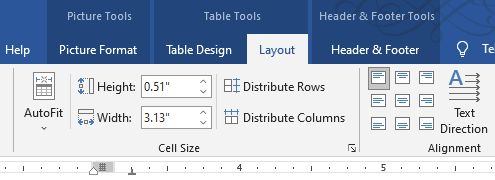
প্রতিটি ট্যাবের অধীনে বিভিন্ন কমান্ড সম্বলিত রিবন রয়েছে। ট্যাব সিলেক্ট করে সংশ্লিষ্ট রিবন প্রদর্শন করা যায়।
ট্যাব সিলেক্ট করা:
আমরা কয়েকভাবে ট্যাবগুলো সিলেক্ট করতে পারি, অর্থাৎ নির্দিষ্ট ট্যাবে যেতে পারি এবং সংশ্লিষ্ট কমান্ডগুলো অ্যাক্সেস করতে পারি।
- মাউস ক্লিক করে: কোনো ট্যাবের নামের উপর ক্লিক করলে উক্ত ট্যাবটি সিলেক্ট হবে।
- মাউস হুইল ঘুরিয়ে: ওয়ার্ডের ট্যাব কিংবা রিবন এরিয়াতে কার্সর রেখে মাউসের হুইল ঘুরালে আগের-পরের ট্যাবে যাওয়া যায়।
- কিবোর্ডের সাহায্যে: Alt বোতাম চাপলে ট্যাবগুলোর নিচে সংশ্লিষ্ট কি (Key) দেখা যাবে। এখন সংশ্লিষ্ট কি-টি চাপলে উক্ত ট্যাব সিলেক্ট হবে এবং একইভাবে ঐ ট্যাবের অধীনে কমান্ডগুলোর কি-কোড দেখা যাবে। যেমন, Alt বোতাম চেপে P চাপলে লেআউট (Layout) ট্যাবটি সিলেক্ট হবে। আগের অবস্থায় ফিরে আসতে Esc বোতাম চাপতে হবে।
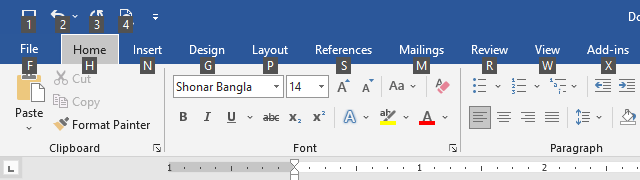
নোট: আমরা অনেকে অভ্র ফিক্সড লেআউটে বাংলা টাইপ করি। সেক্ষেত্রে বাংলা মোডে থাকলে Alt বোতাম কাজ করবে না। সেক্ষেত্রে ইংরেজি মোডে পরিবর্তন করে নিতে হবে। আর যারা অভ্র ফনেটিকে টাইপ করি তাদের ক্ষেত্রে এ সমস্যা হবে না।
ফাইল ট্যাব (File Tab):
এমএস ওয়ার্ড ২০১৯ ইন্টারফেসে ফাইল ট্যবটি অন্যান্য ট্যব থেকে ভিন্ন। এটিকে ওয়ার্ড ২০০৭-এর অফিস বাটনের রিপ্লেসমেন্ট (Replacement) বলা যায়। অন্যান্য ট্যাবের মতো ফাইল ট্যাবের অধীনে কোনো রিবন নেই। এখানে ক্লিক করলে ব্যাকস্টেজ ভিউ (Backstage View) দেখায়। ব্যাকস্টেজ ভিউ-এ ফাইল সংক্রান্ত বিভিন্ন অপারেশন যেমন, New, Open, Save, Print ইত্যাদি রয়েছে। আবার ওয়ার্ডের বিভিন্ন সেটিংস ও অপশনও এর সাথে সংশ্লিষ্ট।
হোম ট্যাব (Home Tab):
ওয়ার্ড চালু করলে ডিফল্ট হিসেবে হোম ট্যাবটি সিলেক্টেড থাকে। এ ট্যাবের অধীনে Clipboard, Font, Paragraph, Styles ও Editing গ্রুপগুলো রয়েছে। গ্রুপগুলোতে টেক্সট ও প্যারাগ্রাফের বিভিন্ন ফরম্যাটিং, কপি, পেস্ট, ফাইন্ড-রিপ্লেস ইত্যাদি কমান্ডগুলো রয়েছে।

ইনসার্ট ট্যাব (Insert Tab):
তৃতীয় মেনুটি হলো ইনসার্ট ট্যাব। Insert শব্দের অর্থ সন্নিবেশিত করা। নাম থেকেই বুঝা যাচ্ছে যে, এ ট্যাবে বিভিন্ন অবজেক্ট (Object) বা ফিচার (Feature) সংযুক্ত করার অপশন/কমান্ড রয়েছে। এ ট্যাবের অধীনে Pages, Tables, Illustrations, Add-Ins, Media, Links, Header & Footer, Text এবং Symbols গ্রুপগুলো রয়েছে। ইনসার্ট ট্যাবের গুরুত্বপূর্ণ কয়েকটি অবজেক্ট/ফিচার হলো-
- টেবিল
- ছবি (Image)
- হেডার, ফুটার, পেজ নাম্বার
- লিংক
- টেক্সট বক্স
- সমীকরণ (Equation)
- বিশেষ চিহ্ন (Symbol)

ডিজাইন ট্যাব (Design Tab):
চতুর্থ মেনুটি হলো ডিজাইন ট্যাব। এ ট্যাবের সাহায্যে ডকুমেন্টের ও পেজের ডিজাইন সংক্রান্ত কাজ করা যায়। যেমন, থিম সিলেক্ট করা, পেজের বর্ডার দেয়া, ওয়াটার মার্ক (Watermark) দেয়া ইত্যাদি।

লেআউট ট্যাব (Layout Tab):
পঞ্চম মেনুটি হলো লেআউট ট্যাব। এ ট্যাবের অধীনে Page Setup, Paragraph ও Arrange গ্রুপ তিনটি রয়েছে। পেজের বিভিন্ন সেটিং যেমন, মার্জিন, ওরিয়েন্টেশন (Orientation), পেজ সাইজ, কলাম সংখ্যা ইত্যাদি ঠিক করার অপশন এতে রয়েছে। এছাড়া বিদ্যমান কমান্ডগুলোর সাহায্যে প্যারাগ্রাফের স্পেসিং ও ইনডেন্টেশন এবং বিভিন্ন অবজেক্ট যথাযথভাবে বিন্যস্ত করা যায়।

রেফারেন্স ট্যাব (Reference Tab):
এটি হলো ওয়ার্ডের ষষ্ঠ ট্যাব। এ ট্যাবের অধীনে Table of Contents, Footnotes, Research, Citations & Bibliography, Captions, Index এবং Table of Authorities গ্রুপগুলো রয়েছে। এগুলোতে বিদ্যমান কমান্ডগুলোর সাহায্যে তথ্যের উৎস (Source), উদ্ধৃতি (Citation), গ্রন্থপঞ্জি (Bibliography), ফুট নোট (Footnote) ইত্যাদি যুক্ত করা যায়। এছাড়া সূচিপত্র (Table of contents) কিংবা নির্ঘণ্ট বা বর্ণানুক্রমিক সূচি (Index) ইত্যাদি তৈরিতেও ট্যাবটি কাজে লাগে।

মেইলিং ট্যাব (Mailings Tab):
এটা হলো ওয়ার্ডের সপ্তম ট্যাব। এই ট্যাবে Create, Start Mail Merge, Write & Insert Fields, Preview Results এবং Finish ইত্যাদি কমান্ডগ্রুপগুলো রয়েছে। মেইল ও ইমেইল সংক্রান্ত বিভিন্ন অপশন এখানে রয়েছে।

রিভিউ ট্যাব (Review Tab):
মেইলিং ট্যাবের পরের ট্যবটি হলো রিভিউ ট্যাব। রিভিউ ট্যাবে অবস্থিত কমান্ডগ্রুপগুলো হলো Proofing, Speech, Accessibiliy, Language, Comments, Tracking, Changes, Compare, Protect ও Link. প্রুফরিডিং, বানান পরীক্ষণ, অনুবাদ, কমেন্ট যোগ করা বা মুছে ফেলা, পরিবর্তন চিহ্নিত করা ইত্যাদি কমান্ডগুলো এখানে রয়েছে।

ভিউ ট্যাব (View Tab):
রিভিউ ট্যাবের পরের ট্যবটি হলো ভিউ ট্যাব। এই ট্যাবটি ওয়ার্ডের ইউজার ইন্টারফেসের সাথে সম্পর্কিত। এখানে অবস্থিত কমান্ডগুলোর সাহায্যে ডকুমেন্টের বিভিন্ন ভিউ পরিবর্তন, রুলার প্রদর্শন, জুম পরিবর্তন ইত্যাদি করা যায়। এ ট্যাবের অধীনে Views, Immersive, Page Movement, Show, Zoom, Window, Macros ও Sharepoint গ্রুপগুলো রয়েছে।

অ্যাড-ইন ট্যাব (Add-Ins Tab):
ওয়ার্ডে ডিফল্ট কমান্ডগুলোর অতিরিক্ত কোনো টুল বা কমান্ড এখানে পাওয়া যায়।

হেল্প ট্যাব (Help Tab):
ওয়ার্ড সংক্রান্ত বিভিন্ন সহায়তার জন্য এ ট্যাবটি ব্যবহার করা যায়।

টেবল ডিজাইন ট্যাব (Table Design Tab):
কোনো টেবিল সিলেক্ট করলে এ ট্যাবটি দৃশ্যমান হয়। এখানে টেবিলের স্টাইল ও ডিজাইন সংক্রান্ত বিভিন্ন ফিচার রয়েছে যেগুলো Table Style Options, Table Styles ও Border এই তিনটি গ্রুপে বিভক্ত।

টেবল লেআউট ট্যাব (Table Layout Tab):
কোনো টেবিল সিলেক্ট করলে Table Design ট্যাবের সাথে এ ট্যাবটিও দৃশ্যমান হয়। এখানে টেবিল, রো ও সেল (Cell) তৈরি, এদের গঠন ও আকৃতির পরিবর্তন, সেলের ভিতরে টেক্সট বা কনটেন্ট-এর বিন্যাস প্রভৃতি সহ আরও বিভিন্ন কমান্ড রয়েছে। কাছাকাছি সম্পর্কিত কমান্ডগুলোকে Table, Draw, Rows & Columns, Merge, Cell Size, Alignment ও Data ইত্যাদি গ্রুপে সাজানো হয়েছে।

পিকচার ফরম্যাট ট্যাব (Picture Format Tab):
কোনো ছবি সিলেক্ট করলে এ ট্যাবটি দৃশ্যমান হয়। এখানে ছবি কাস্টমাইজেশন ও বিন্যাস সংক্রান্ত বিভিন্ন কমান্ড রয়েছে। এর অধীনে Adjust, Picture Styles, Accessibility, Arrange ও Size গ্রুপগুলো রয়েছে।

হেডার এন্ড ফুটার ট্যাব (Header & Footer Tab):
পেজের হেডার বা ফুটার সিলেক্ট করলে এ ট্যাবটি দৃশ্যমান হয়। এখানে হেডার ও ফুটার কাস্টমাইজেশন সংক্রান্ত বিভিন্ন কমান্ড রয়েছে। গুরুত্বপূর্ণ কয়েকটি কমান্ড হলো পেজ নাম্বার প্রদর্শন, ডকুমেন্টের তথ্য প্রদর্শন এবং হেডার ও ফুটার মার্জিন নির্ধারণ ইত্যাদি। এই ট্যাবে বিদ্যমান গ্রুপগুলো হলো Header & Footer, Insert, Navigation, Options, Position ও Close.


